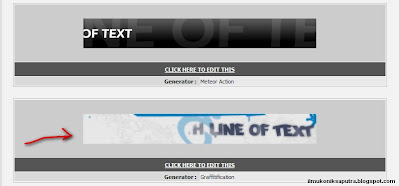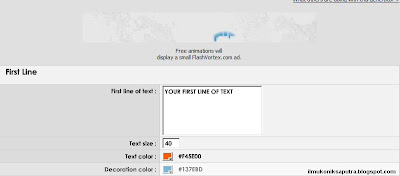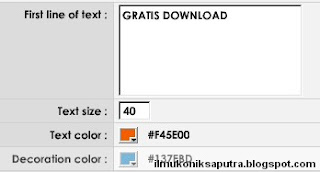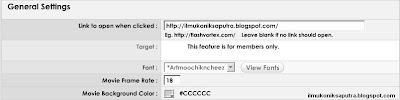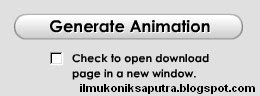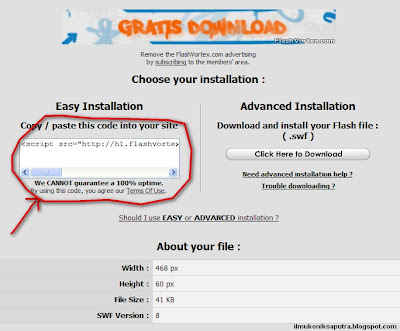Membuat menu Sign in, Sign Up, Login blog di Navbar menu - Banyak yang bertanya-tanya kepada kang salman soal ini, oleh sebab itu malam ini kang salman sengaja
mengulas trik bagaimana membuat login menu blogger yang di pasang di
navbar menu, anda bisa melihat contohnya di blog ini waktu dulu
tampilannya seperti gambar di atas, kalau sekarang sedit berbeda.
silakan lihat sediri tulisan My Official Forum, disana ada member area,
register, sign in, sign up lengkap dengan menu loginnya. di atas.
bagaimana cara membuatnya?? oke mari kang salman bongkar triknya.
Oiya sebelumnya, menu login ini merupakan pengembangan dari Membuat Menu Login di Blogger dan setelah di modifokasi jadilah seperti yang kang salman gunakan
HOT UPDATE tulisan, kode dan posting artikel ini terlah di perbarui dan di perbaiki tanggal 29 Mei 2011. Kode sudah kami uji coba di blog baru dan berhasil.
Langkah pertama :
Login ke blogger » Pilih Rancangan » Edit HTML
Langkah kedua
1. Copy kode di bawah ini :/* Top Horisontal
---------------------------------------------*/
.toppic{background:#000000;width:100%;margin:0 auto;border-bottom:0px solid #666;filter:alpha(opacity=70);opacity:0.7;}
.topnav{width: 100px;height:32px;overflow: hidden;margin:0 auto; padding:0px 10px 0px 10px; }
2. Cari kode ]]></b:skin>
3. Simpan kode yang tadi di copy tadi di atas ]]></b:skin>
4. Simpan berikut di tepat bawah <body>
<div class='toppic'>
<div class='topnav'>
<div style='font:normal 11px Trebuchet Ms;float:left;padding-top:8px;letter-spacing:.01em;color:#f9f9f9;'>
My Official Forum | <a href='http://4jvohexlvs.tal.ki/members/' title='Members Area'>Members area</a> : <a href='http://4jvohexlvs.embed.tal.ki/_rpx/' title='Sign up to forum'>Register</a> | <a href='http://4jvohexlvs.embed.tal.ki/_rpx/' title='log in to forum'>Sign in</a>
</div>
<div style='float:right;font:normal 11px Trebuchet Ms; text-decoration:none; color: #f9f9f9;padding-top:4px;'>
<form action='https://www.google.com/accounts/ServiceLoginBoxAuth' id='start-login' method='post' name='login' onsubmit='onlogin()'>
<input name='continue' type='hidden' value='http://www.blogger.com/loginz?d=%2Fhome&p=http%3A%2F%2Fwww.blogger.com%2F'/>
<input name='service' type='hidden' value='blogger'/>
<input name='nui' type='hidden' value='8'/>
<input name='naui' type='hidden' value='8'/>
<input name='fpui' type='hidden' value='2'/>
<input name='uilel' type='hidden' value='3'/>
<input name='skipvpage' type='hidden' value='true'/>
<input name='rm' type='hidden' value='false'/>
<input name='alwf' type='hidden' value='true'/>
<input name='roeu' type='hidden' value='http://www.blogger.com/login.g'/>
<input name='alinsu' type='hidden' value='0'/>
<input name='GA3T' type='hidden' value='WbQ8QiJfUvA'/>
<div>
<label for='Email'> Username : <input id='Email' name='Email' size='15' tabindex='1' type='text' value=''/></label><label for='Passwd'> Password : <a href='https://www.blogger.com/forgot.g' target='_top' title='Forgot your password?'/> </label><input autocomplete='off' id='Passwd' name='Passwd' size='15' tabindex='2' type='password'/>
<input class='ubtn ubtn-block' id='signin-btn-ns' name='submit' tabindex='0' type='submit' value='Sign in'/></div>
</form>
</div>
</div>
</div>
Keterangan :
- Tulsan yang berwana merah di atas bisa anda ubah dengan alamat situs lain, atau facebook anda sendiri.
- Jika saya menghubungkannya ke sebuah forum. jika ingin mempuyai forum seperti saya silakan baca tutorialnya disini
- kemudian salin link-link nya dan pindahkan ke tulisan warna merah di atas. maka hasilnya akan seperti milik saya.
Assalamualaikum...